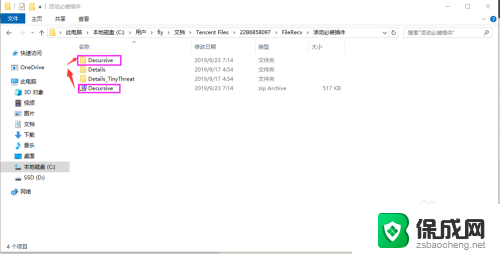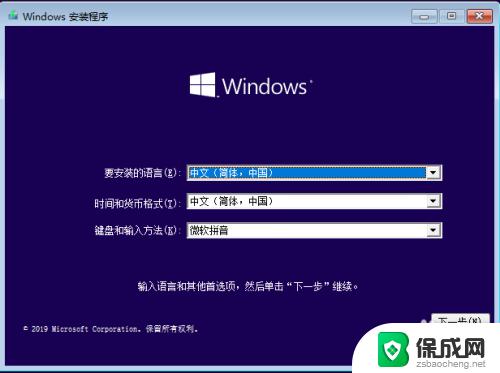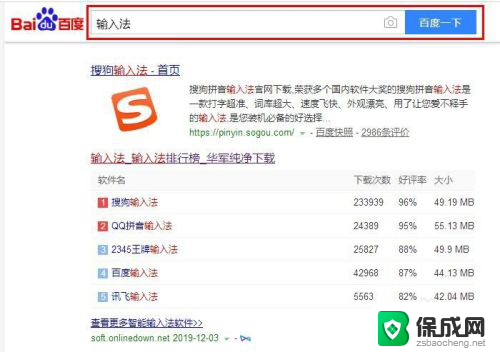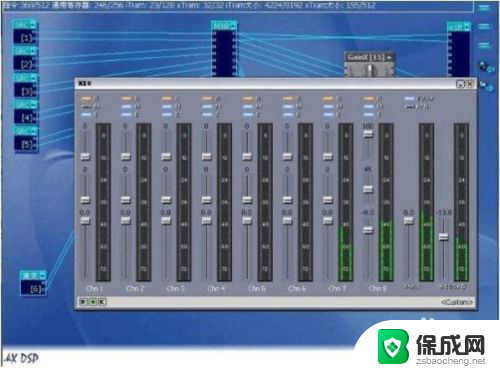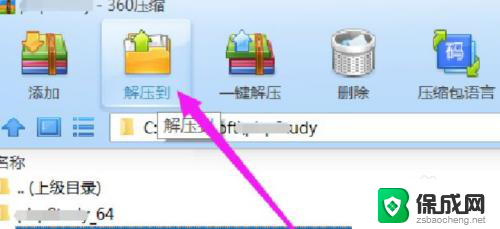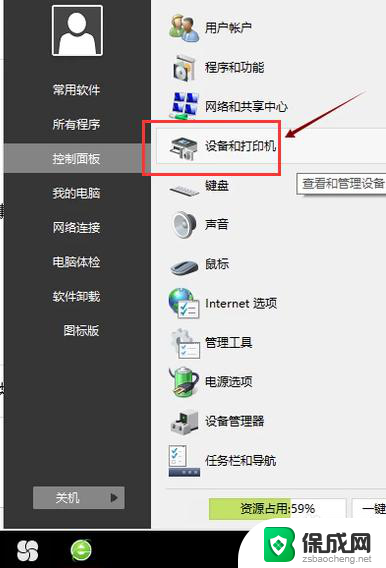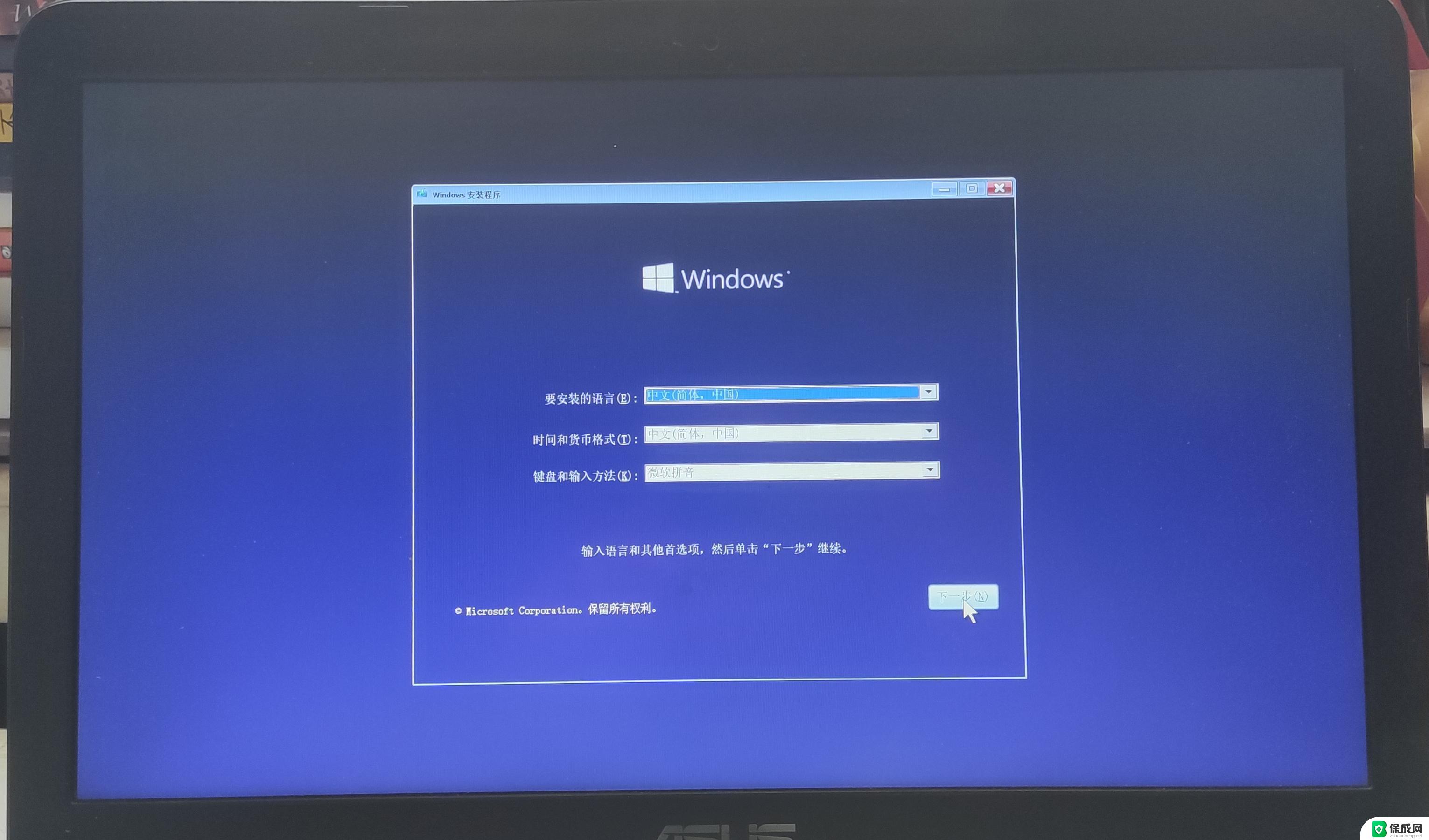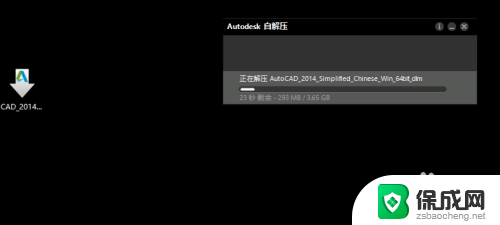win11ipx协议下载 Windows11 IPX协议的安装步骤
Win11 IPX协议是一种能够在Windows11操作系统中实现网络通信的协议,其安装步骤简单而重要,用户需要从官方网站上下载IPX协议的安装程序,然后按照提示一步步进行安装。安装完成后,用户需要在网络设置中启用IPX协议,并配置相应的网络参数,如节点地址和网络地址等。通过这些简单的步骤,用户就能够顺利地在Windows11系统中使用IPX协议进行网络通信了。
IPX协议是什么?IPX 是指互联网分组交换协议,提供分组寻址和选择路由的功能。保证可靠到达,相当于数据报的功能;SPX 是顺序报文分组交换协议,它可保证信息流按序、可靠地传送;IPX/SPX 为Novell网在网络层和传输层采用的协议;SDLC 是SNA 中的数据链路层协议,后修改为HDLC(高级数据链路控制);NFS是SUN 制定的网络文件服务标准;ODBC 是微软制定的异构数据库互访的标准,真正体现了数据库开放性。
IPX协议安装方法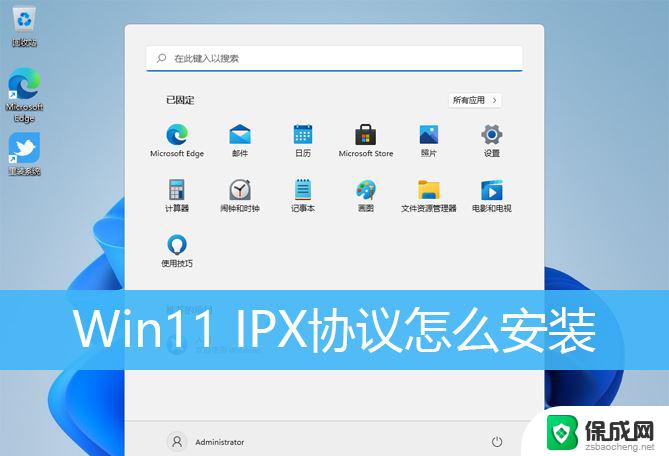
1、首先,右键点击任务栏右下角的【网络图标 】,然后选择【网络和 Internet 设置 】;
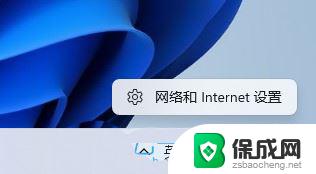
2、设置窗口,左侧边栏。点击【网络和 Internet 】,右侧点击【高级网络设置(查看所有网络适配器,网络重置) 】;
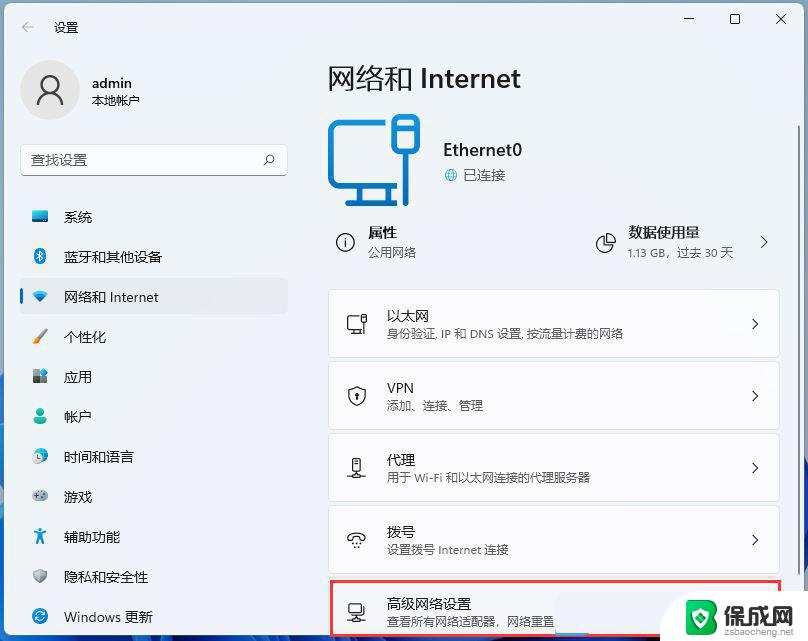
3、相关设置下,点击【更多网络适配器选项 】;
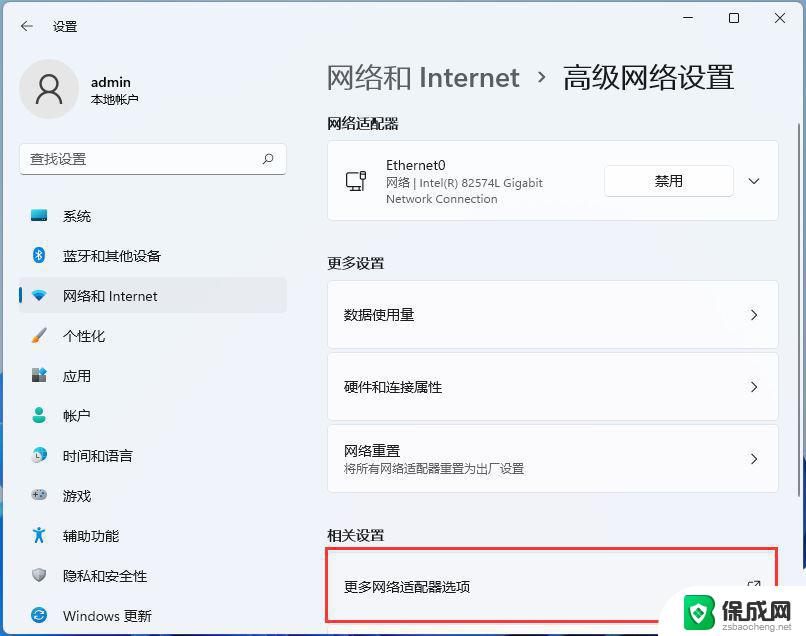
4、网络连接窗口,选择本地连接,然后点击【右键 】,在打开的菜单项中,选择【属性 】;
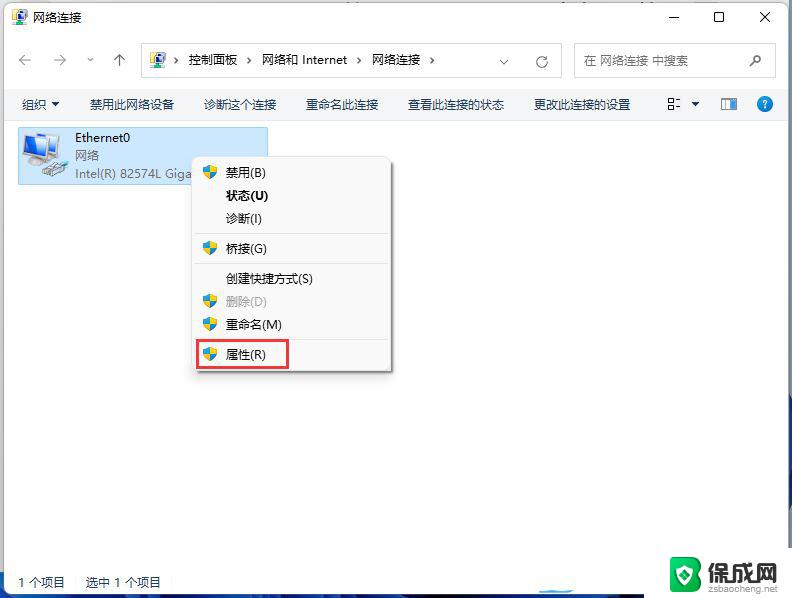
5、网络连接属性窗口,点击底下的【安装 】;
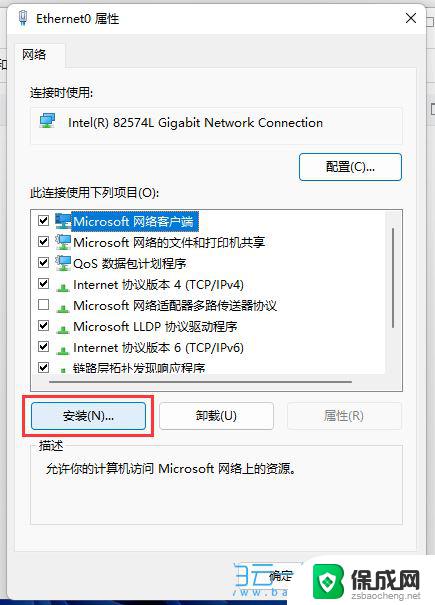
6、选择网络功能类型窗口,选择【协议 】,再点击【添加 】;
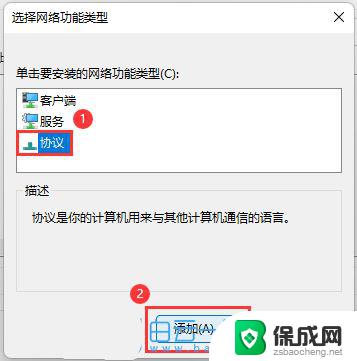
7、选择网络协议窗口,选择【可靠多播协议 】,然后点击【从磁盘安装 】;
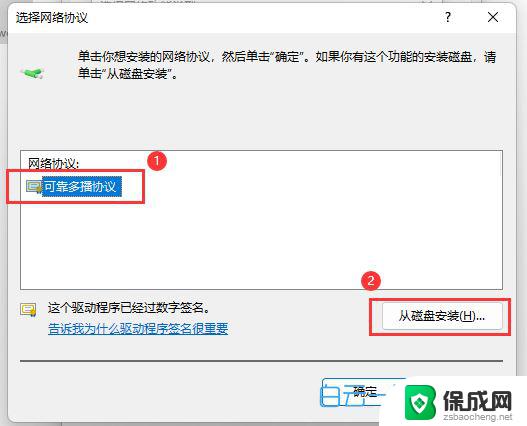
8、从磁盘安装窗口,点击【浏览 】,找到已经准备好的驱动协助,然后选择对应的系统版本,再点击【确定 】即可;
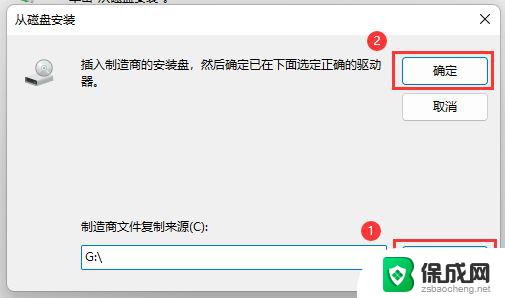
Win11系统TCP协议怎么修改ip地址? Win11 Internet协议的设置方法
Win11安装的应用程序怎样找到? win11搜索已安装软件的技巧
Win11怎么添加日语输入法? Win11日语输入法的安装方法
以上就是win11ipx协议下载的全部内容,还有不清楚的用户可以参考以上步骤进行操作,希望能对大家有所帮助。